
검색 결과 범위 좁히기
Spotlight 또는 Finder 및 검색 필드가 있는 다른 윈도우에서 검색하는 경우, 여러 방법을 사용하여 검색 및 검색 결과의 범위에 초점을 맞출 수 있습니다.
팁: 항목을 Spotlight 결과에 포함하지 않도록 제외하겠습니까? Spotlight 환경설정에서 옵션을 설정합니다.
검색에 조건 추가하기
기본 검색에 기준을 추가할 수 있습니다. 예를 들어, 특정 파일 종류 또는 특정 날짜에 생성된 항목을 기준으로 검색할 수 있습니다.
Spotlight 또는 Finder 윈도우에서 검색을 시작합니다.
Spotlight에서: 메뉴 막대에서 Spotlight 아이콘
 을 클릭하고, 검색 단어를 입력한 다음 검색 결과 목록 하단에서 Finder에서 모두 보기를 클릭하면 Finder 검색 막대가 나타납니다.
을 클릭하고, 검색 단어를 입력한 다음 검색 결과 목록 하단에서 Finder에서 모두 보기를 클릭하면 Finder 검색 막대가 나타납니다.Finder에서: 검색 필드에 검색을 입력한 다음 Return을 누르십시오.
검색 필드 아래 검색 윈도우의 오른쪽에 있는 추가 버튼
 을 클릭하십시오.
을 클릭하십시오.맨 왼쪽 팝업 메뉴를 클릭한 다음 검색 조건을 선택하거나 추가하십시오.
예를 들어, 모든 항목 대신에 특정 종류의 항목만 검색하려면 종류를 선택하십시오. 또는 이름에 특정 단어나 문구를 포함한 모든 항목에 대해 검색하려면 이름을 선택하십시오.
기준을 추가하려면 기타를 선택한 다음 추가할 각 특성을 선택합니다. 예를 들어, 저작권 정보를 검색하기 위해 속성 목록에서 저작권을 선택한 다음 승인을 클릭하십시오.
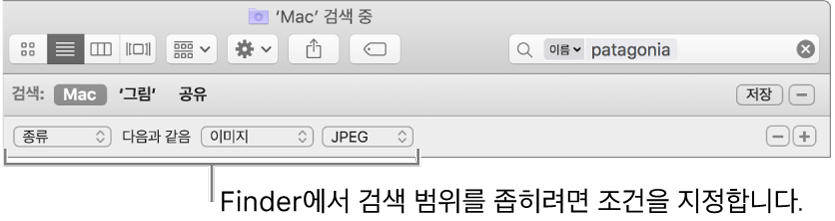
나타나는 기타 팝업 메뉴에서 기준을 선택합니다.
예를 들어, 유형을 선택한 후 기타 팝업 메뉴를 클릭하여 도큐멘트나 이미지를 지정하십시오. 유형을 추가하려면 기타를 선택합니다.
추가 버튼
 또는 제거 버튼
또는 제거 버튼  을 클릭하여 필요한 경우 검색 기준을 추가하거나 제거합니다.
을 클릭하여 필요한 경우 검색 기준을 추가하거나 제거합니다.
검색 결과에 나타나게 하려면 항목이 조건 모두와 일치해야 합니다. 예를 들어, S로 시작하는 이름의 항목을 검색하도록 하나의 조건이 지정되고 이 조건을 오늘 생성된 항목에 대한 검색 조건으로 추가하면, 검색 결과에는 S로 시작되는 오늘 생성된 항목만이 포함됩니다.
팁: 검색 조건을 저장하고 다시 사용할 수 있습니다. 검색 필드 아래의 저장을 클릭하면 됩니다. 사용자의 검색 조건은 스마트 폴더로 저장됩니다. Finder 사이드바에서 해당 검색 조건에 빠르게 접근하려면 사이드바에 추가를 선택하십시오. 추가 정보는 스마트 폴더 생성 및 변경하기를 참조하십시오.
메타데이터 속성 검색하기
대부분의 항목은 그 항목 내용, 생성된 방법 및 다른 속성을 나타내는 메타데이터를 포함합니다. 예를 들어, 디지털 사진을 찍을 때, 카메라 모델, 조리개와 초점 길이와 같은 정보가 메타데이터로 파일에 자동으로 저장됩니다. 파일의 메타데이터를 보려면, 파일을 선택한 다음 파일 > 정보 가져오기를 선택하십시오.
다음은 검색에서 메타데이터 속성이 사용되는 방법의 예제입니다.
trip kind:document는 도큐멘트에서만 ‘trip’ 단어를 검색합니다.
author:tom은 Tom이 작성한 모든 항목을 검색합니다.
kind:images created:8/16/17는 해당 날짜에 생성된 이미지를 검색합니다.
kind:music by:‘glenn miller’는 Glenn Miller의 음악을 검색합니다.
modified:<=7/29/17는 특정 날짜에 또는 그 전에 수정된 항목을 검색합니다.
항목 유형별로 검색하기
Spotlight를 사용하거나 Finder 또는 기타 윈도우에서 검색하는 경우, 키워드를 사용하여 앱, 연락처 또는 책갈피와 같은 검색하려는 항목 유형을 지정할 수 있습니다.
항목 유형을 지정하려면 검색의 끝에 ‘종류:[항목 유형]’이라는 텍스트를 추가하십시오. 예를 들어, 뉴욕시의 사진을 검색하려면 ‘뉴욕시 종류:이미지’를 입력하십시오. 김민정이 언급된 이메일 메시지를 검색하려면, ‘김민정 종류:이메일’을 입력하십시오.
항목 유형
키워드
앱
kind:application
kind:applications
kind:app
연락처
kind:contact
kind:contacts
폴더
kind:folder
kind:folders
이메일
kind:email
kind:emails
kind:mail message
kind:mail messages
캘린더 이벤트
kind:event
kind:events
미리 알림
kind:reminder
kind:reminders
이미지
kind:image
kind:images
동영상
kind:movie
kind:movies
음악
kind:music
오디오
kind:audio
PDF
kind:pdf
kind:pdfs
환경설정
kind:system preferences
kind:preferences
책갈피
kind:bookmark
kind:bookmarks
서체
kind:font
kind:fonts
프레젠테이션
kind:presentation
kind:presentations
보낸사람, 받는사람, 저자, 포함, 태그, 제목, 이름, 키워드와 같은 항목을 찾는 데 사용할 수 있는 몇 가지 키워드가 있습니다. 키워드를 사용하려면 콜론을 입력한 다음 검색할 용어를 입력하십시오. 예를 들어, ‘저자:Emily’ 또는 ‘제목:New York City’를 입력합니다.
AND, OR 및 NOT을 사용하여 검색하기
불리언 질의는 검색 결과를 좁히기 위해 AND, OR 및 NOT(Boolean 연산자로 알려져 있음)을 사용합니다. 검색할 때 그 항목을 제외하기 위해 AND NOT을 의미하는 빼기 기호(–)를 사용할 수도 있습니다.
다음은 불리언 연산자를 사용하여 검색할 때 검색 필드에 입력할 항목에 대한 예제입니다.
author:tom OR author:thom은 이름의 정확한 철자를 모르는 경우 Tom 또는 Thom이 작성한 항목을 검색합니다.
trip -france는 ‘france’는 포함하지 않고 ‘trip’이란 단어가 포함된 항목을 검색합니다. 따라서 프랑스가 아닌 스페인 여행 사진이 결과에 포함될 수 있습니다.
kind:message date:6/29/17-7/25/17 NOT date:7/14/17 는 2017년 7월 14일을 제외한 2017년 6월 29일부터 2017년 7월 25일까지의 이메일 메시지를 검색합니다.